Сегодня будем рисовать свиток в Corel Draw.
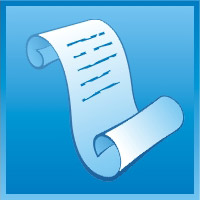
I. Рисуем форму.
1. Используя freehand tool рисуем загогулину, похожую на боковину свитка, и с помощью shape tool (F10) сглаживаем неровности и подправляем.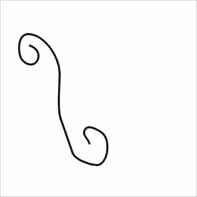
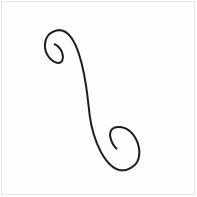
2. Дублируйте свою линию (путем перетаскивания в нужное место и, не отпуская левую клавишу мыши, кликните правой), немного исказите ее и подредактируйте тем же способом, что и в п.1.
Затем дорисуйте по три прямые линии сверху и снизу свитка, соединяя боковины.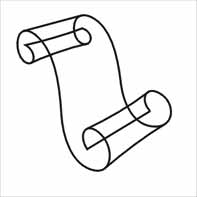
3. Теперь, двойным щелчком на линии, создавая и удаляя точки, убираем ту часть свитка, которая видна быть не должна.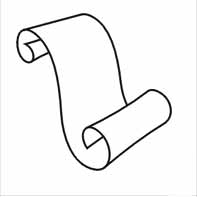
4. Выделив все линии, нажмем кнопку combine (ctrl+L), объединив тем самым наши линии в одну.
II. Придание объема.
1. Теперь нужно обводку преобразовать в объект - Arrange > Convert Outline to Object или Ctrl+Shift+Q.
Результат должен быть виден в каркасном режиме: View > Simple Wireframe.
2. В середине видна (в каркасном режиме) старая линия, выделите ее и удалите.
3. Далее вернемся в режим Enhanced, возьмем shape tool и немного трансформируем внешнюю и внутреннюю стороны, чтобы придать свитку объем.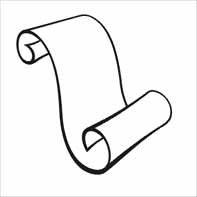
4. Выделите свиток. Arrange > Breake Curve Apart (ctrl+K). Этим действием мы разбиваем объект на части (группу объектов). Поместите самую верхнюю сплошную часть позади всех (shift+page down). Теперь каждую из этих фигур можно закрасить отдельным цветом.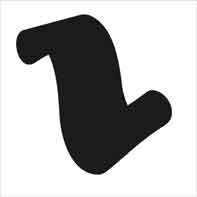
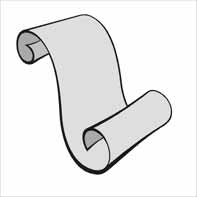
5. Заливаете каждую деталь свитка подходящим градиентом:
III. Оформление.
Добавим стилизованный текст.
1. Рисуем прямые линии инструментом Freehand, объединяем их нажатием на combine (ctrl+L). Затем преобразовываем линии в объект (Ctrl+Shift+Q) и, используя eraser tool (X), деформируем края линий. Вуаля!
пример
Исходник к статье
- Обратиться в "Интерфейс" за дополнительной информацией/по вопросу приобретения продуктов
- Подробнее о продуктах Corel
- Приобрести продукты Corel в интернет-магазине itshop
- Подписаться на рассылку "Corel DRAW - от идеи до реализации"